
パソコンでウォレットを使いたいです。
メタマスクの設定方法を教えて下さい。
以上のような、メタマスクについての質問にお答えします。
- この記事の内容
-
- メタマスクとは?
- メタマスクの設定方法
- メタマスクの注意点
僕は資産をビットコイン(仮想通貨)で構成しており、毎月3万円ほどをコツコツと積み立てています。
本記事では、メタマスクの設定方法を解説しました。
仮想通貨を扱うなら、メタマスクは必須ツールです。
設定方法と注意点を解説したので、5分でサクっとお読みくださいm(__)m
メタマスクとは?
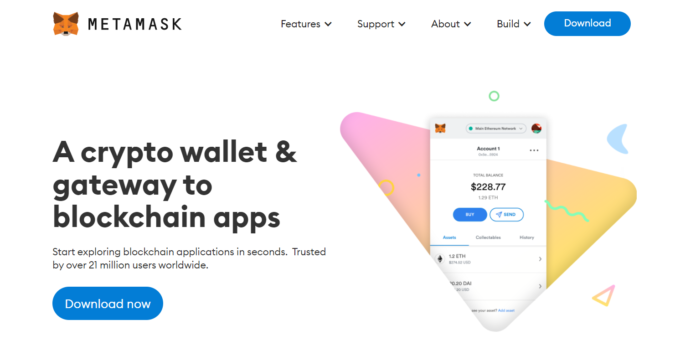
メタマスクとは、仮想通貨を保管するためのWebウォレット(財布)です。
- 利用者が多い
- 初心者でも使いやすい
- 日本語対応している
- Google Chromeなどで使える
といった特徴があり、初めてのウォレットにおすすめ。
また機能も豊富で、
- DeFi
- NFT
- GameFi
などを利用するには必須ツールとなっています。
メタマスクの設定方法2ステップ

メタマスクの設定方法は以下の通りです。
- メタマスクの設定方法
-
- Chrome拡張機能のインストール
- ネットワーク設定
詳しく解説します。
①Chrome拡張機能のインストール
まず、メタマスクの公式サイトからChrome拡張機能をインストールします。
1.メタマスクの公式サイトを開きます。(※メタマスクには偽サイトが多いので注意しましょう。)
2.右上の「Download」に進みます。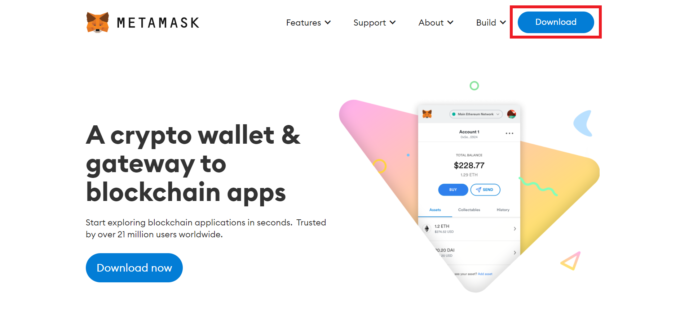
3.「Chrome」を選んで「Install MetaMask for Chrome」をクリックします。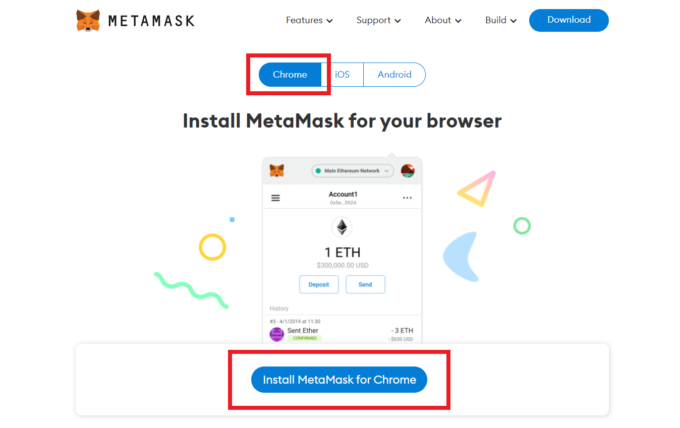
4.chromeウェブストアで「Chromeに追加」をクリックします。 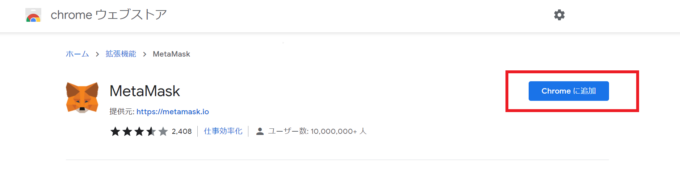
5.ポップアップが表示されるので「拡張機能を追加」をクリックします。
6.メタマスクのダウンロードが完了するので「開始」に進みます。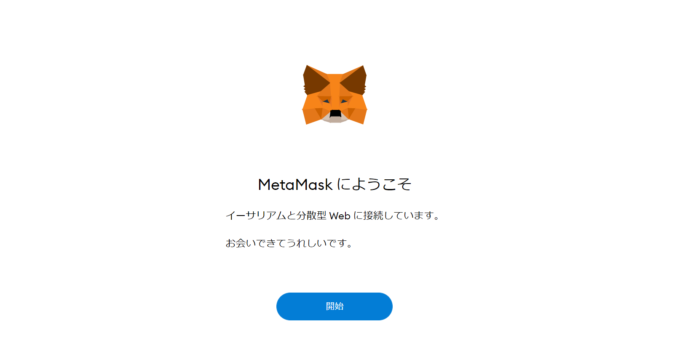
7.ここで、Chromeの右上からMetaMaskにピン止めしましょう。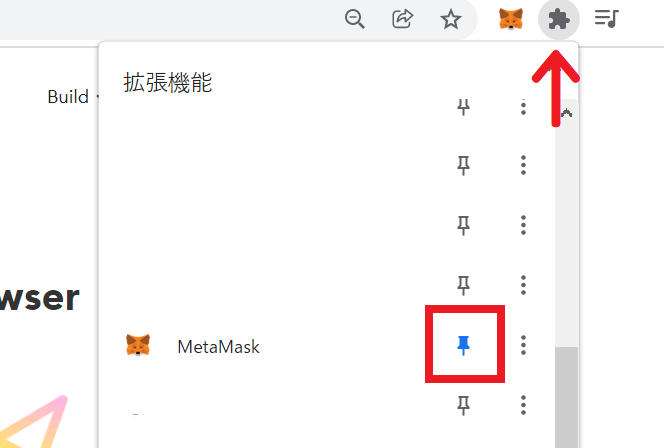
8.設定画面で「ウォレットの作成」を選択します。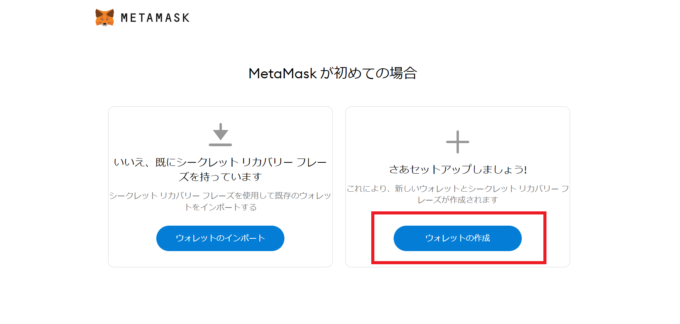
9.品質調査に「同意します」をクリック。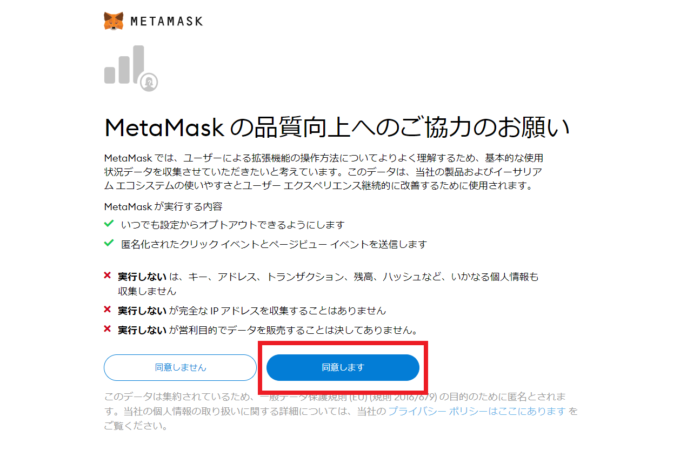
10.メタマスクのパスワードを設定します。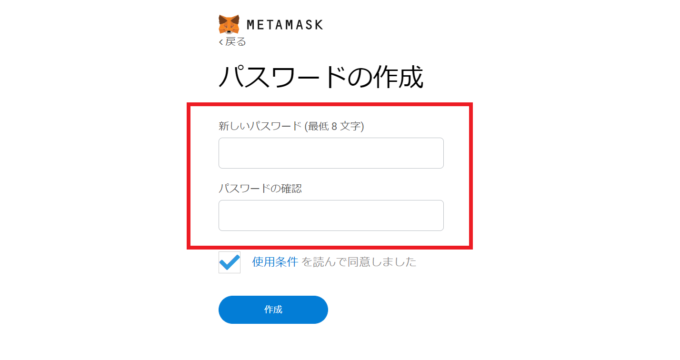
11.秘密のバックアップフレーズ(12個の英単語)を記録します。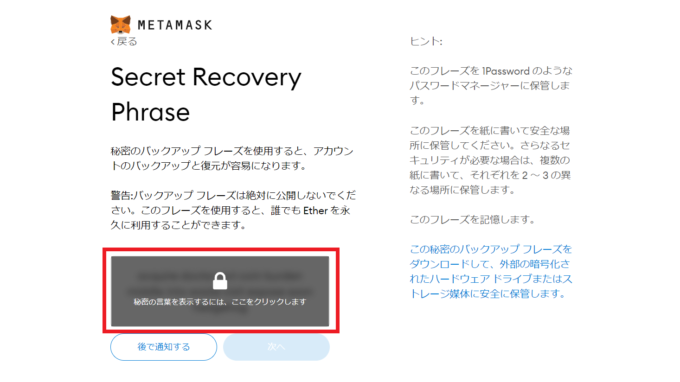
※バックアップフレーズはオフラインの紙などに書き留めて、保管に気を付けてください。
12.先ほど記録したバックアップフレーズを、順番に選択します。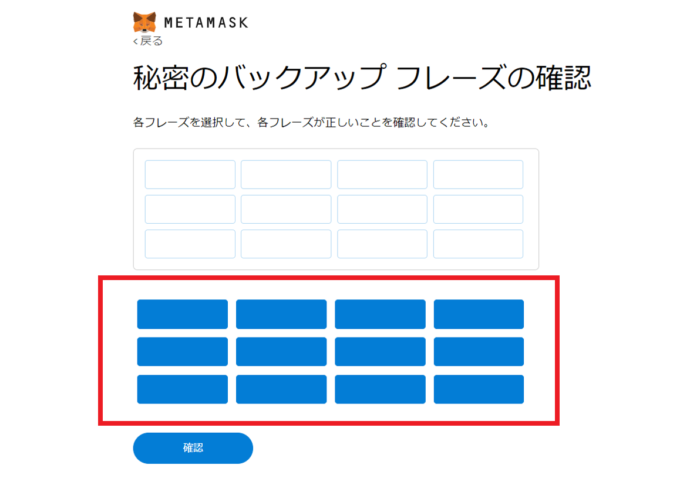
13.チェックが終わり、メタマスクのインストールが完了しました。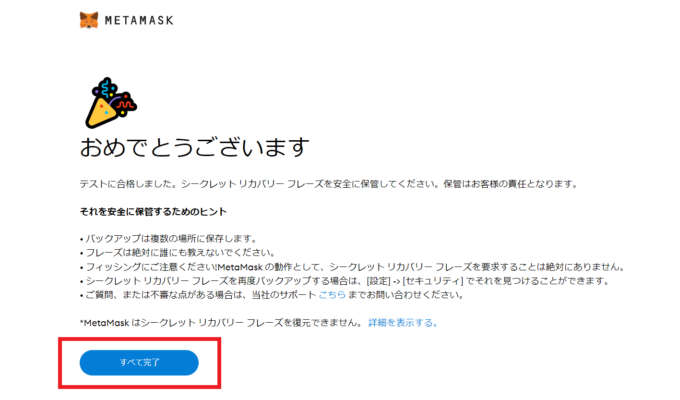
②ネットワーク設定
次に、ネットワーク設定をします。
メタマスクはイーサリアムネットワークがベースになっているので、その他のネットワークを手動で追加する必要があります。
1.メタマスクの上部に表示されているネットワークをクリックします。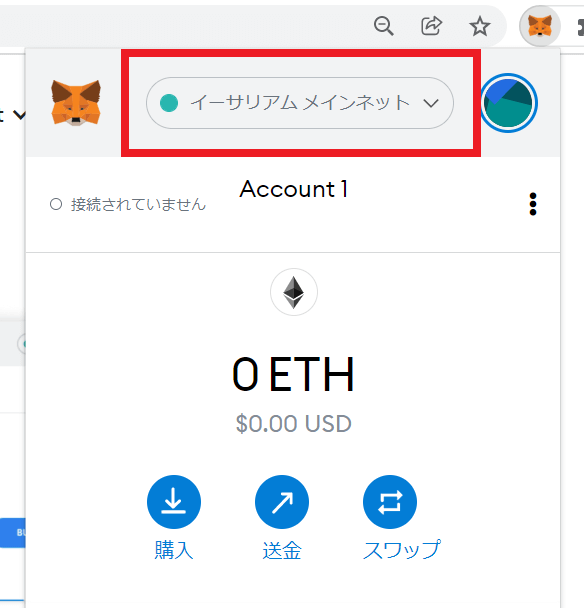
2.「ネットワークの追加」に進みます。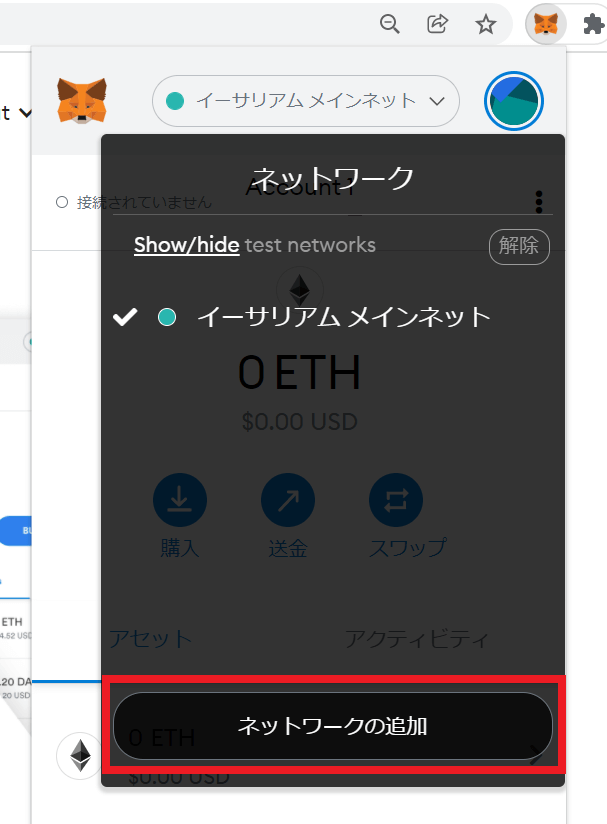
3.ネットワーク情報を入力して「保存」をクリックします。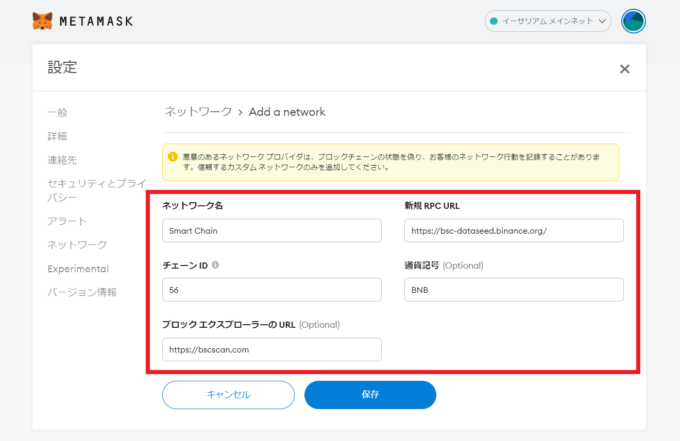
- BSC
-
- ネットワーク名:Smart Chain
- 新規 RPC URL:https://bsc-dataseed.binance.org/
- チェーンID:56
- シンボル:BNB
- ブロックエクスプローラーURL:https://bscscan.com
- 参照:BINANCE
- Polygon
-
- ネットワーク名:Polygon Mainnet
- 新規 RPC URL:https://polygon-rpc.com/
- チェーンID:137
- シンボル:MATIC
- ブロックエクスプローラーURL:https://polygonscan.com/
- 参照:Polygon
- Fantom
-
- ネットワーク名:Fantom Opera
- 新規 RPC URL:https://rpc.ftm.tools/
- チェーンID:250
- シンボル:FTM
- ブロックエクスプローラーURL:https://ftmscan.com/
- 参照:Fantom
- Arbitrum
-
- ネットワーク名:Arb1
- 新規 RPC URL:https://arb1.arbitrum.io/rpc
- チェーンID:42161
- シンボル:ETH
- ブロックエクスプローラーURL:https://arbiscan.io
- 参照:Arbitrum
※その他のネットワークは必要に応じて追加してください。
4.情報を入力して、ネットワークが追加されました。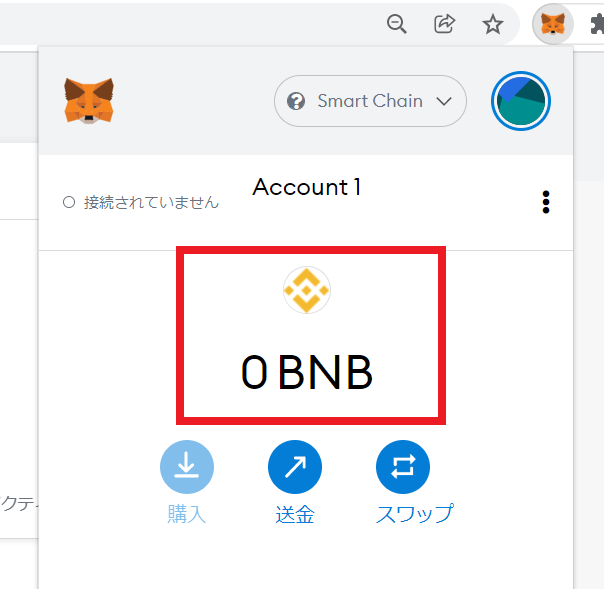
5.ネットワークは、メタマスク上部から切り替え可能です。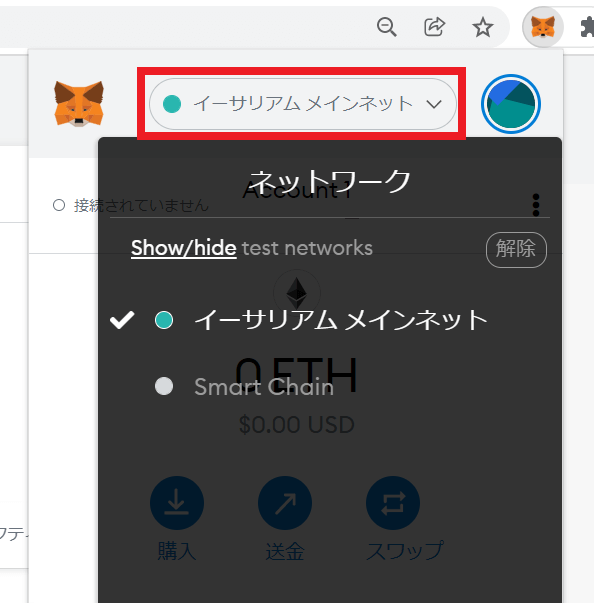
以上で、メタマスクの設定は完了です。
メタマスクの送金方法
メタマスクの送金方法は以下の記事で解説していますので、是非ご覧ください。
》メタマスクの送金方法
メタマスクの注意点2つ

メタマスク利用時は、以下に注意してください。
- メタマスクの注意点
-
- 秘密鍵、シードフレーズを教えない
- ハッキングに注意する
簡単にまとめます。
①秘密鍵、シードフレーズを教えない
メタマスクの秘密鍵・シードフレーズは、絶対に誰にも教えないでください。
また、パソコンなどにデータで保存しておくのは危険です。
秘密鍵・シードフレーズを記録する際は、紙に書いてオフラインで保存しましょう。
②ハッキングに注意する
メタマスクのハッキングに注意してください。
メタマスクは信頼がありますが、万が一の場合があるので、
- 失ってもいい金額以上を入れない
- 偽サイトに接続しない
- Scamコインが入っていても無視する
といった対策をしてください。
以上がメタマスクの注意点2つです。
DeFiで仮想通貨を運用しよう
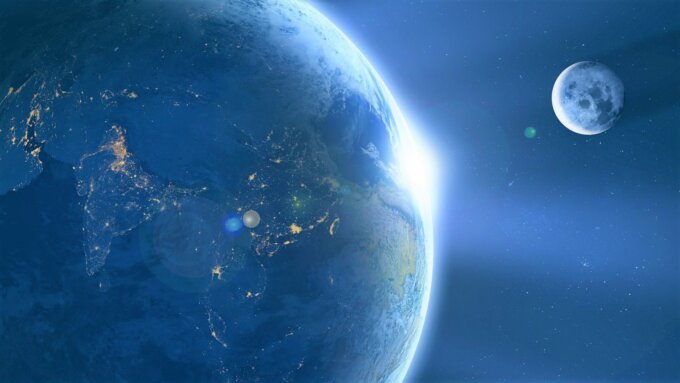
DeFiを利用して仮想通貨を運用すると、大きな金利を稼ぐことができます。
始め方~やめ方までを詳しく解説したので、手順を見ながら挑戦してみてくださいね!
》DeFiの始め方を3ステップで解説【初心者向け】
この記事は以上です。
最後までご覧いただき、ありがとうございましたm(__)m

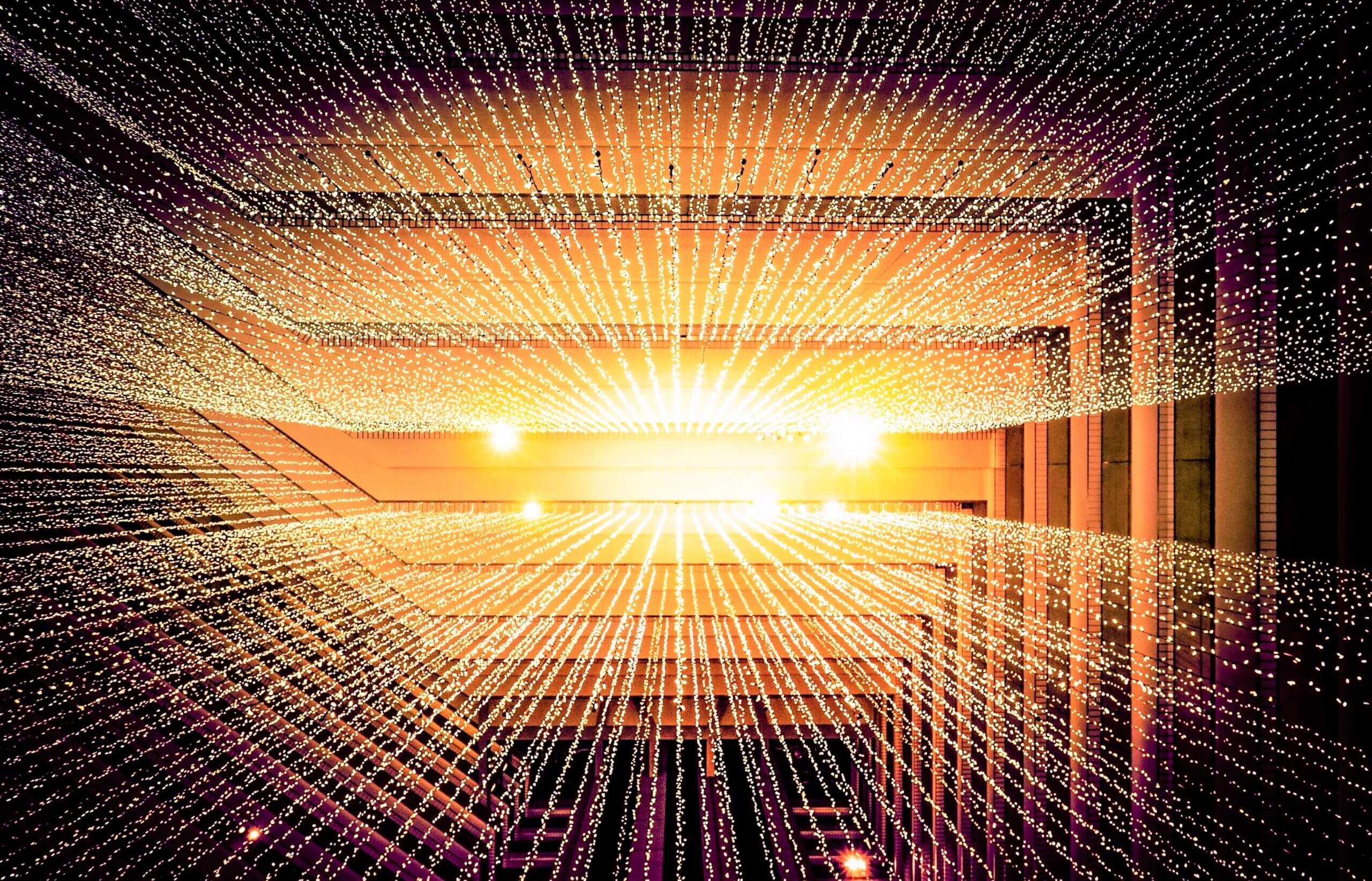


コメント